De manera similar al consejo anterior sobre cómo encontrar los procesos principales por uso de RAM y CPU, también puede usar el comando superior para ver la misma información. Quizás haya una ventaja adicional de este enfoque en comparación con el anterior:el “encabezado” de arriba brinda información adicional sobre el estado actual y el uso del sistema:el tiempo de actividad, el promedio de carga y la cantidad total de procesos, por nombrar algunos ejemplos.

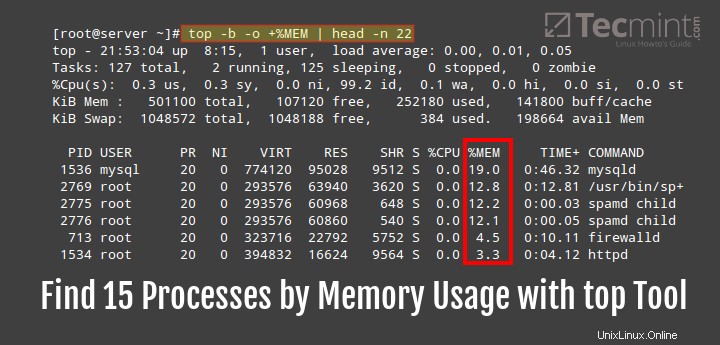
Para mostrar los 15 procesos principales ordenados por uso de memoria en orden descendente, haga lo siguiente:
# top -b -o +%MEM | head -n 22
A diferencia del consejo anterior, aquí debe usar +%MEM (tenga en cuenta el signo más) para ordenar la salida en orden descendente:

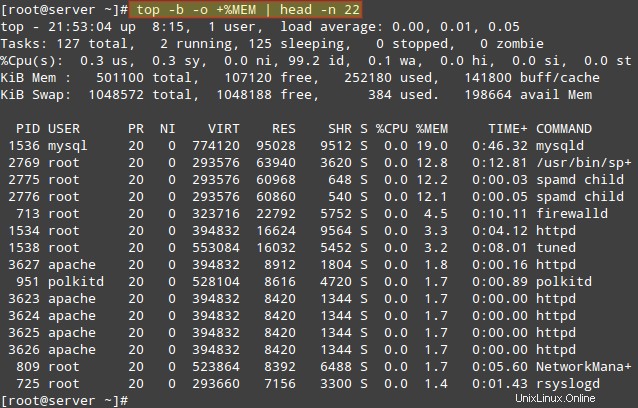
Desde el comando anterior, la opción:
-b:se ejecuta arriba en modo por lotes-o:utilizado para especificar campos para procesos de clasificaciónheadLa utilidad muestra las primeras líneas de un archivo y- el
-nLa opción se utiliza para especificar el número de líneas que se mostrarán.
Nota esa cabeza utilidad, por defecto muestra las primeras diez líneas de un archivo, es decir, cuando no se especifica el número de líneas que se mostrarán. Por lo tanto, en el ejemplo anterior, mostramos las primeras 22 líneas de la salida del comando principal en modo por lotes.
Redireccionar o guardar la salida 'superior' en un archivo en Linux
Además, al usar arriba en modo por lotes le permite redirigir la salida a un archivo para su posterior inspección:
# top -b -o +%MEM | head -n 22 > topreport.txt
Como hemos visto, la parte superior La utilidad nos ofrece información más dinámica al enumerar procesos en un sistema Linux, por lo tanto, este enfoque tiene una ventaja adicional en comparación con el uso de la utilidad ps que cubrimos en el consejo uno.
Pero lo más importante, siempre debe ejecutar top en modo por lotes para redirigir su salida a un archivo u otro proceso. Además, si tiene algún consejo sobre el uso de top , también puede compartirlos con nosotros a través del formulario de comentarios a continuación.